教你怎样设置Win7指纹识别
人气:0
如今很多笔记本电脑上都配备了指纹识别器,通过扫描指纹来代替输入密码就方便多了。以往我们需要安装第三方应用才能正常使用指纹识别,而在Win7中,系统对指纹识别设备提供了内置支持,不用再安装任何第三方应用,就可以在Win7中使用指纹识别功能了。
点击开始,所有程序,Windows Update,点击检查更新按钮。
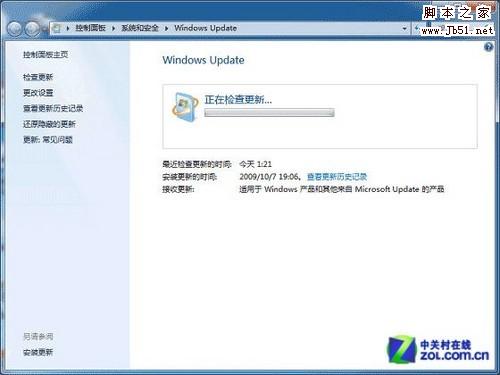
打开Windows Update
选择检测到的指纹识别设备驱动程序,并点击安装更新按钮。
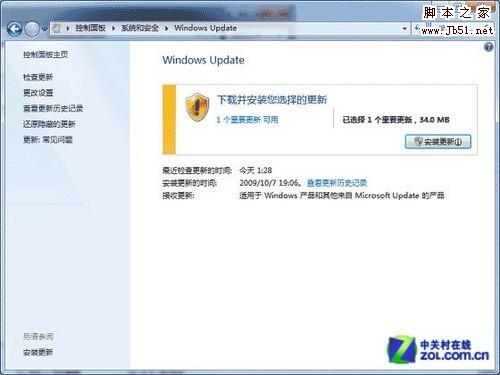
安装更新
指纹识别设备驱动程序安装完成后您需要重新启动计算机。
待计算机重新启动后,点击开始,控制面板,硬件与声音,生物特征设备。
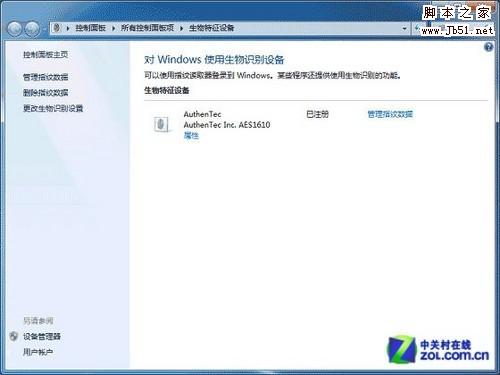
打开Windows生物特征设备
点击管理指纹数据。
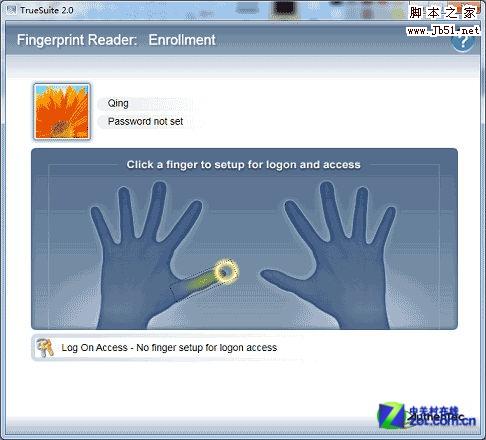
点击“管理指纹数据”
点击需要设置的手指图示,输入Windows帐户密码。

输入密码
根据屏幕提示信息将手指放在指纹识别器上扫描指纹信息。
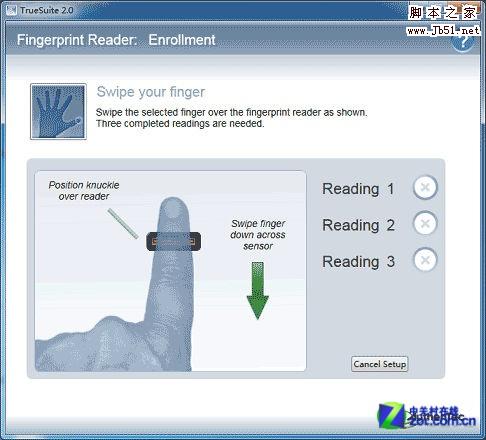
扫描指纹
指纹扫描完成后注销计算机,即可通过扫描指纹登录Windows。
隐私泄露事件的频频发生,让大家对信息安全越来越重视,这一点从给Windows帐户设置越来越复杂的密码就可以看出。然而复杂的密码往往难以记忆,遇到遗忘密码的情况反而会给自己添麻烦。利用Win7内置的指纹识别功能,“安全”和“便捷”就可以兼得了
点击开始,所有程序,Windows Update,点击检查更新按钮。
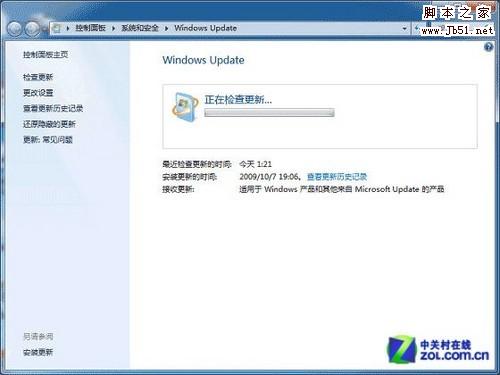
打开Windows Update
选择检测到的指纹识别设备驱动程序,并点击安装更新按钮。
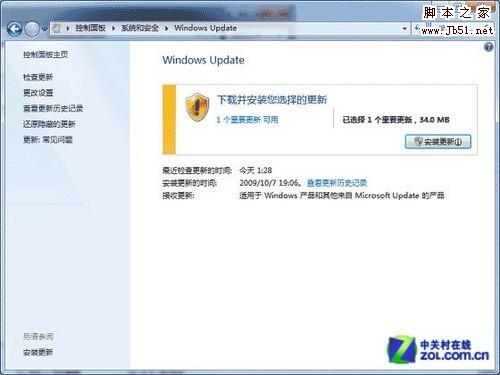
安装更新
指纹识别设备驱动程序安装完成后您需要重新启动计算机。
待计算机重新启动后,点击开始,控制面板,硬件与声音,生物特征设备。
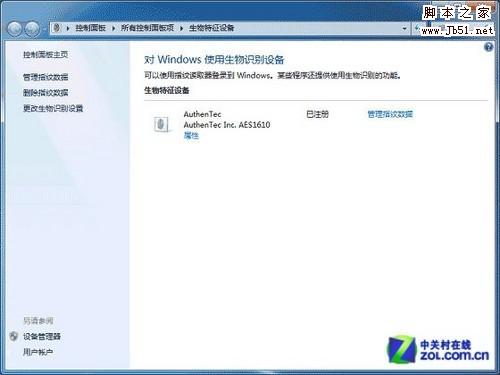
打开Windows生物特征设备
点击管理指纹数据。
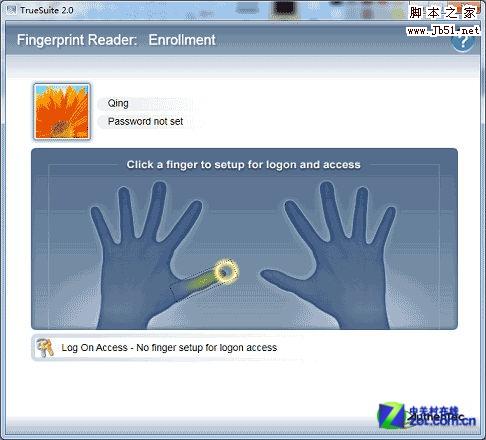
点击“管理指纹数据”
点击需要设置的手指图示,输入Windows帐户密码。

输入密码
根据屏幕提示信息将手指放在指纹识别器上扫描指纹信息。
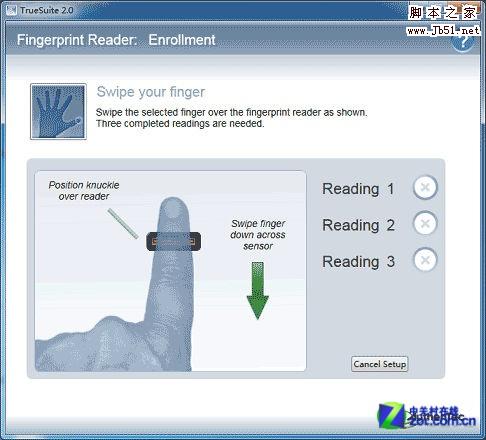
扫描指纹
指纹扫描完成后注销计算机,即可通过扫描指纹登录Windows。
隐私泄露事件的频频发生,让大家对信息安全越来越重视,这一点从给Windows帐户设置越来越复杂的密码就可以看出。然而复杂的密码往往难以记忆,遇到遗忘密码的情况反而会给自己添麻烦。利用Win7内置的指纹识别功能,“安全”和“便捷”就可以兼得了
加载全部内容